
Fido(微软win镜像下载工具)
v1.0 免费版- 软件大小:0.01 MB
- 更新日期:2021-01-28 11:05
- 软件语言:简体中文
- 软件类别:下载工具
- 软件授权:免费版
- 软件官网:待审核
- 适用平台:WinXP, Win7, Win8, Win10, WinAll
- 软件厂商:

软件介绍 人气软件 下载地址
Fido提供win镜像下载功能,可以通过这款软件下载Microsoft官方版本的镜像,软件仅仅提供官方镜像地址下载,不会从第三方下载,所以用户不需要担心镜像存在病毒,下载的系统是纯净版,将镜像安装到电脑就可以修改系统版本,微软提供的win7、8、10三个系统都是非常优秀的,目前主要使用的是win10系统,如果你需要将自己的win7升级就可以下载新版的镜像安装,软件显示版本设置流程,启动主程序就可以提示你选择系统、选择版本、选择位数、选择语言,这些信息都已经配置完毕,你不需要自己设置,一直点击继续按钮到下载界面就可以了!
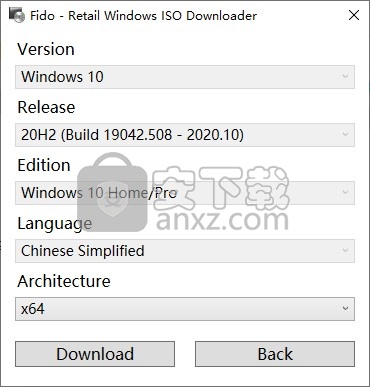
软件功能
1、Fido提供系统镜像下载功能,可以下载官方版本的镜像
2、可以在软件获取win10、win8.1
3、直接从Microsoft官方下载镜像
4、获取远程下载地址,通过浏览器自动下载
5、支持系统版本设置,支持19042.508-2020.10
6、支持家庭版、专业版、教育版下载
7、支持语言设置,中文、英文都可以下载
软件特色
1、Fido提供简单的镜像下载方式,设置好系统属性就可以下载
2、软件自动从官方下载镜像,64、86都可以下载
3、为用户提供更方便的系统下载方案,下载结束就可以安装到电脑
4、如果你需要获取win系统镜像就可以选择Fido
使用方法
1、右键点击Fido.ps1就可以选择使用 PowerShell运行,不要双击运行
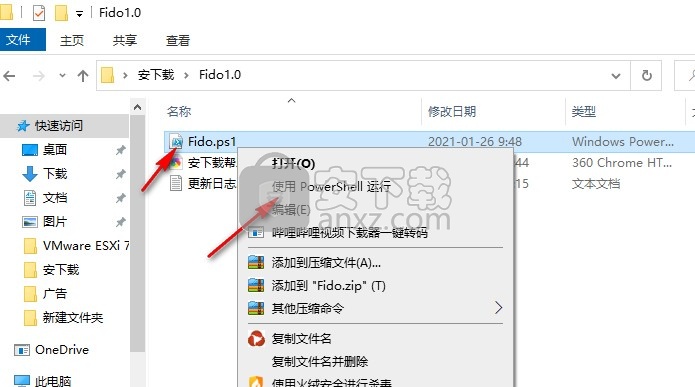
2、提示系统选择界面,软件默认选择win10,可以选择win8
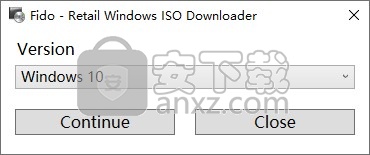
3、点击下拉菜单就可以显示相关的系统版本,建议默认win10,点击continue
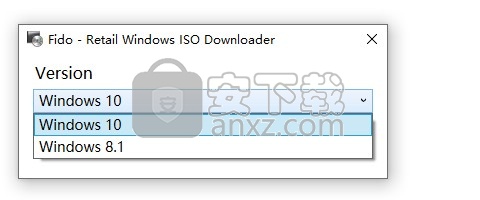
4、进入版本选择界面,win10提供的版本很多,通常情况选择20h2(Build19042.508-2020.10)
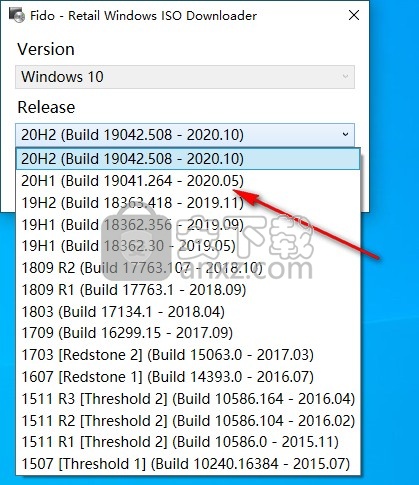
5、Home/Pro:家用/专业版;Education:教育版,选择专业版下载
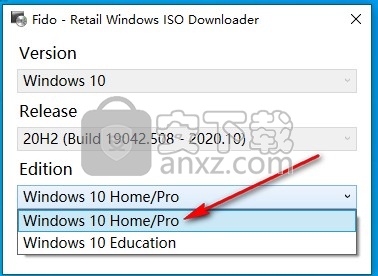
6、提示语言设置,默认选择Chinese Simplified就可以了,如果你会英文也可以选择English
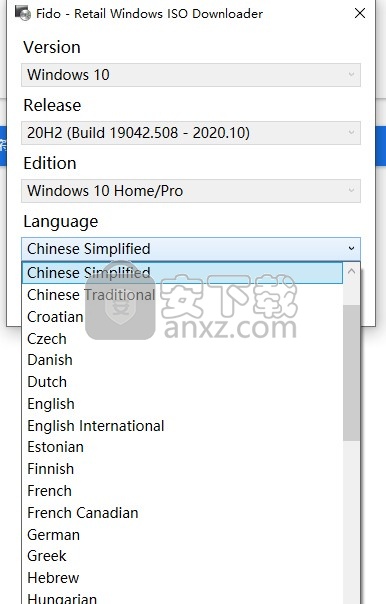
7、系统位数设置,直接下载64位的系统。86对应的就是32位系统
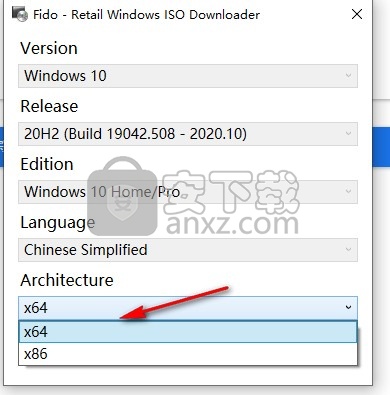
8、点击download按钮就可以下载镜像,软件会启动浏览器下载镜像
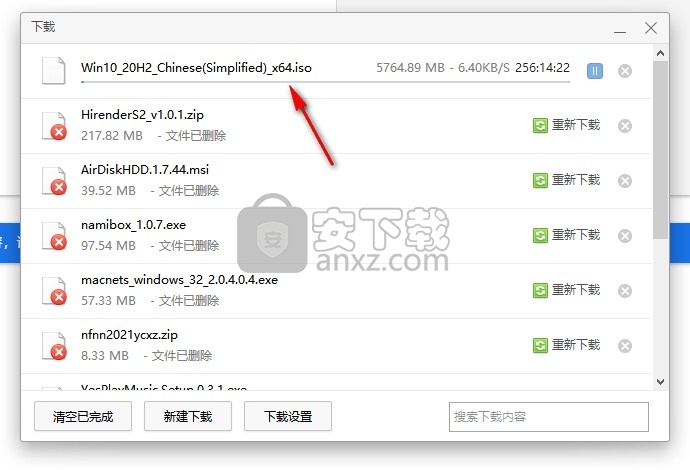
9、软件选项很简单,基本上模拟推荐的选项就可以点击,一直点击continue到下载界面
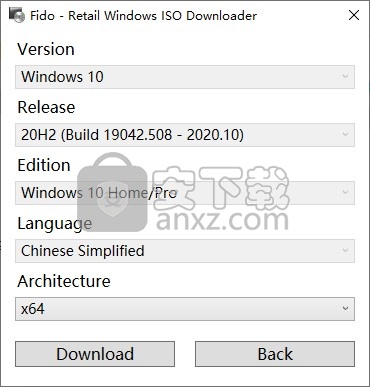
7、由于浏览器下载速度很慢建议你直接复制地址到迅雷或者其他软件下载
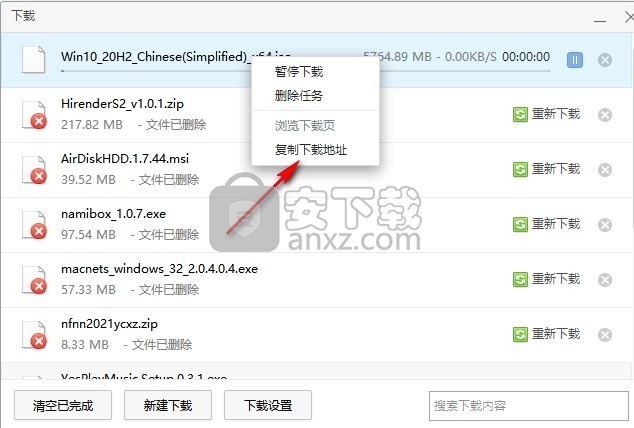
人气软件
-

万能视频下载 VSO Downloader Ultimate 27.0 MB
/简体中文 -
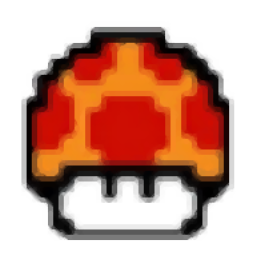
pcstory(蘑菇游戏下载器) 4.54 MB
/简体中文 -

迅雷x去广告svip10 62.9 MB
/简体中文 -

rayfile客户端 6.11 MB
/简体中文 -

BiliBili视频下载工具 1.32 MB
/简体中文 -

xdm2020中文版 47.6 MB
/简体中文 -

BitComet 21.1 MB
/简体中文 -

迅雷9 20.4 MB
/简体中文 -

酷狗收费音乐下载工具 0.55 MB
/简体中文 -
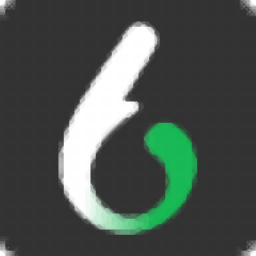
溜云库 140.90 MB
/简体中文


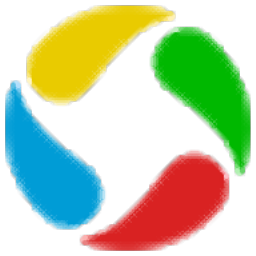 应用宝 官方版 1.0.47276.0
应用宝 官方版 1.0.47276.0  华为应用市场 14.2.1.301
华为应用市场 14.2.1.301 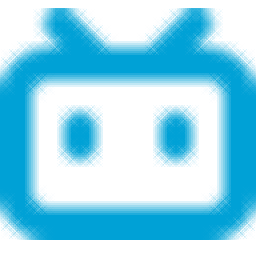 哔哩下载姬(B站视频下载工具) 1.6.1
哔哩下载姬(B站视频下载工具) 1.6.1  motrix下载器 v1.8.19
motrix下载器 v1.8.19  PATmonitor Pro Trial v1.9.5b 汉化
PATmonitor Pro Trial v1.9.5b 汉化 








